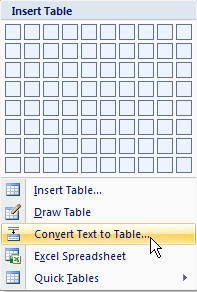Welcome to our store!
Danh mục : Tin học văn phòng
MS Word Thực hiện chuyển bảng thành văn bản và ngược lại
MS Word Thực hiện chuyển bảng thành văn bản và ngược lại
Thực hiện chuyển bảng thành văn bản và ngược lại
- Chuyển bảng thành văn bản:
Để chuyển dữ liệu từ dạng bảng sang văn bản, bạn tiến hành theo các thao tác sau:
- Chọn các hàng trong bảng cần chuyển sang dạng văn bản.
- Chọn lệnh Convert to Text trong nhóm lệnh Layout

- Hộp thoại Convert Table To Text hiển thị

- Paragraph marks: mỗi ô được phân cách bởi một dấu ngắt đoạn.
- Tabs: mỗi ô được phân cách bởi một Tab.
- Commas: mỗi ô được phân cách bởi một dấu phẩy (,).
- Other: mỗi ô được phân cách bởi một ký hiệu bất kỳ do bạn nhập vào.
- Click OK để thực hiện việc chuyển đổi.
- Chuyển văn bản thành bảng:
Để thực hiện việc chuyển một đoạn văn bản thành bảng, bạn tiến hành theo các thao tác sau:
- Chọn khối văn bản cần chuyển sang dạng bảng.
- Chọn lệnh Table trong nhóm lệnh Insert.

Một danh sách hiển thị, bạn chọn lệnh Convert Text to Table
|
|
- Hộp thoại Convert Text to Table hiển thị
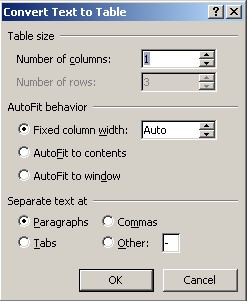
- Number of columns: xác định số cột cần chia.
- Number of rows: xác định số hàng cần chia.
- Fixed column width: xác định chiều rộng cho các cột.
- Paragraphs: chia ô theo dấu ngắt đoạn.
- Tabs: chia ô theo dấu Tab.
- Commas: chia ô theo dấu phẩy (,).
- Other: chia ô theo ký hiệu khác do bạn nhập vào.
- Click OK để thực hiện việc chuyển sang bảng.
Share
Tags